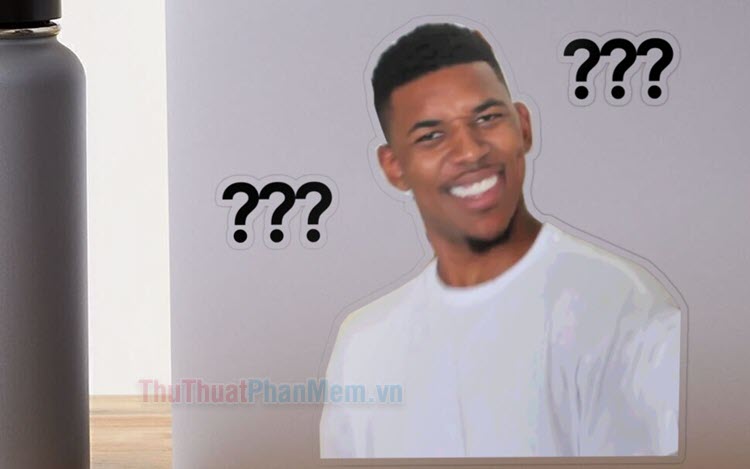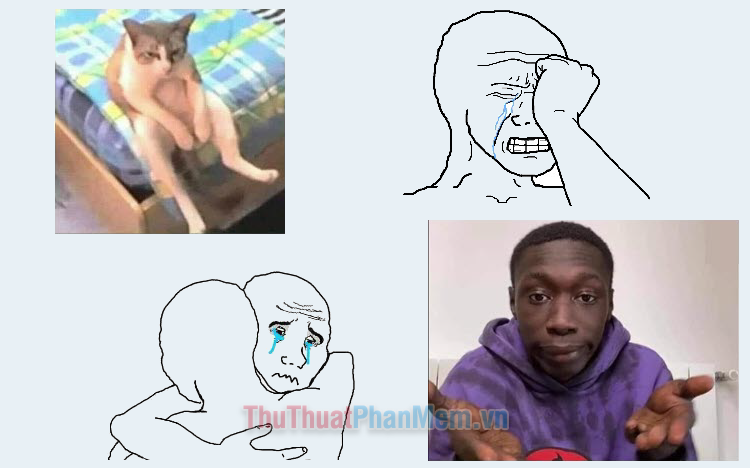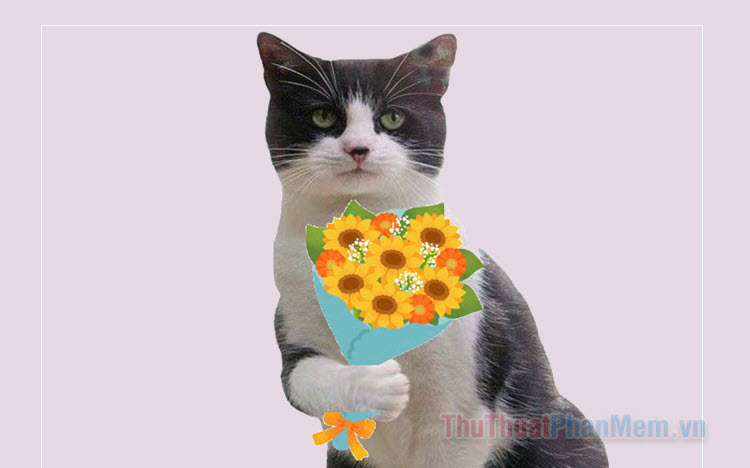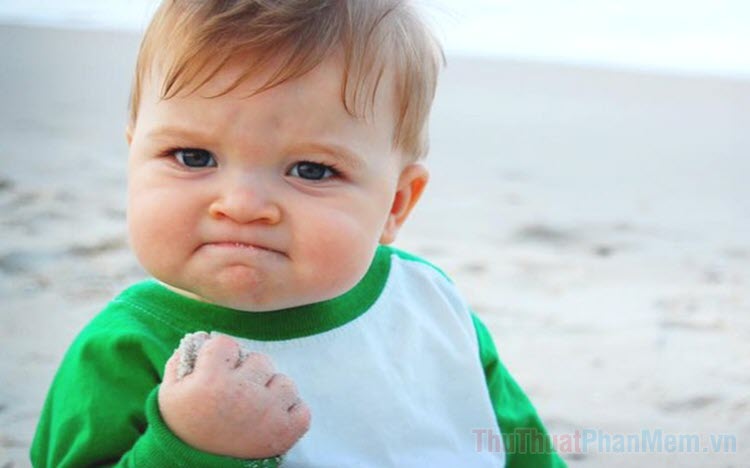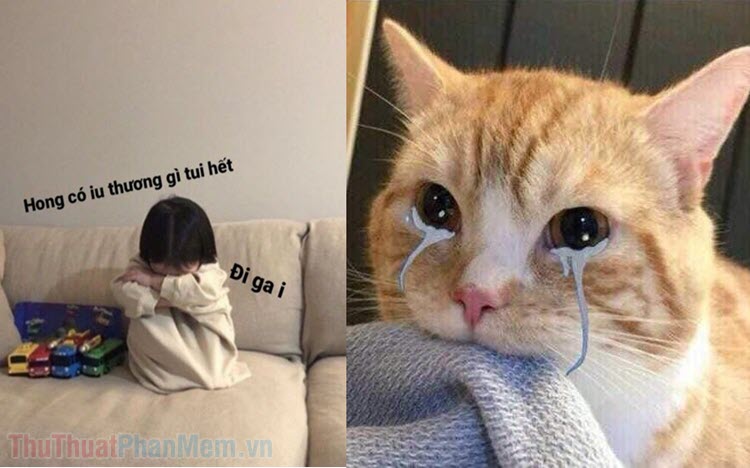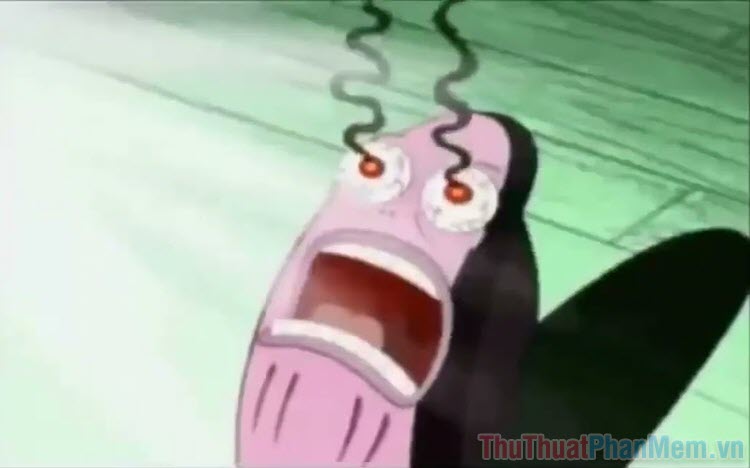Cách tải WhatsApp cho máy tính - Cài & sử dụng WhatsApp Messenger trên máy tính
Mục lục nội dung
WhatsApp Messenger là nền tảng nhắn tin được nhiều người sử dụng, đặc biệt là ở Trung Quốc. Trong bài viết này, Thủ Thuật Phần Mềm hướng dẫn bạn cách tải WhatsApp trên máy tính.

1. Cách tải WhatsApp Messenger cho máy tính
WhatsApp Messenger hỗ trợ đa dạng các nền tảng khác nhau như: Android, IOS, Windows (MacOS chưa hỗ trợ). Nếu như bạn muốn sử dụng WhatsApp Messenger trên máy tính bạn chỉ cần tải ứng dụng về máy tính và cài đặt là có thể sử dụng.
Bước 1: Bạn truy cập trang chủ WhatsApp và chọn Tải về từ Microsoft Store để cài đặt WhatsApp Messenger trên máy tính.
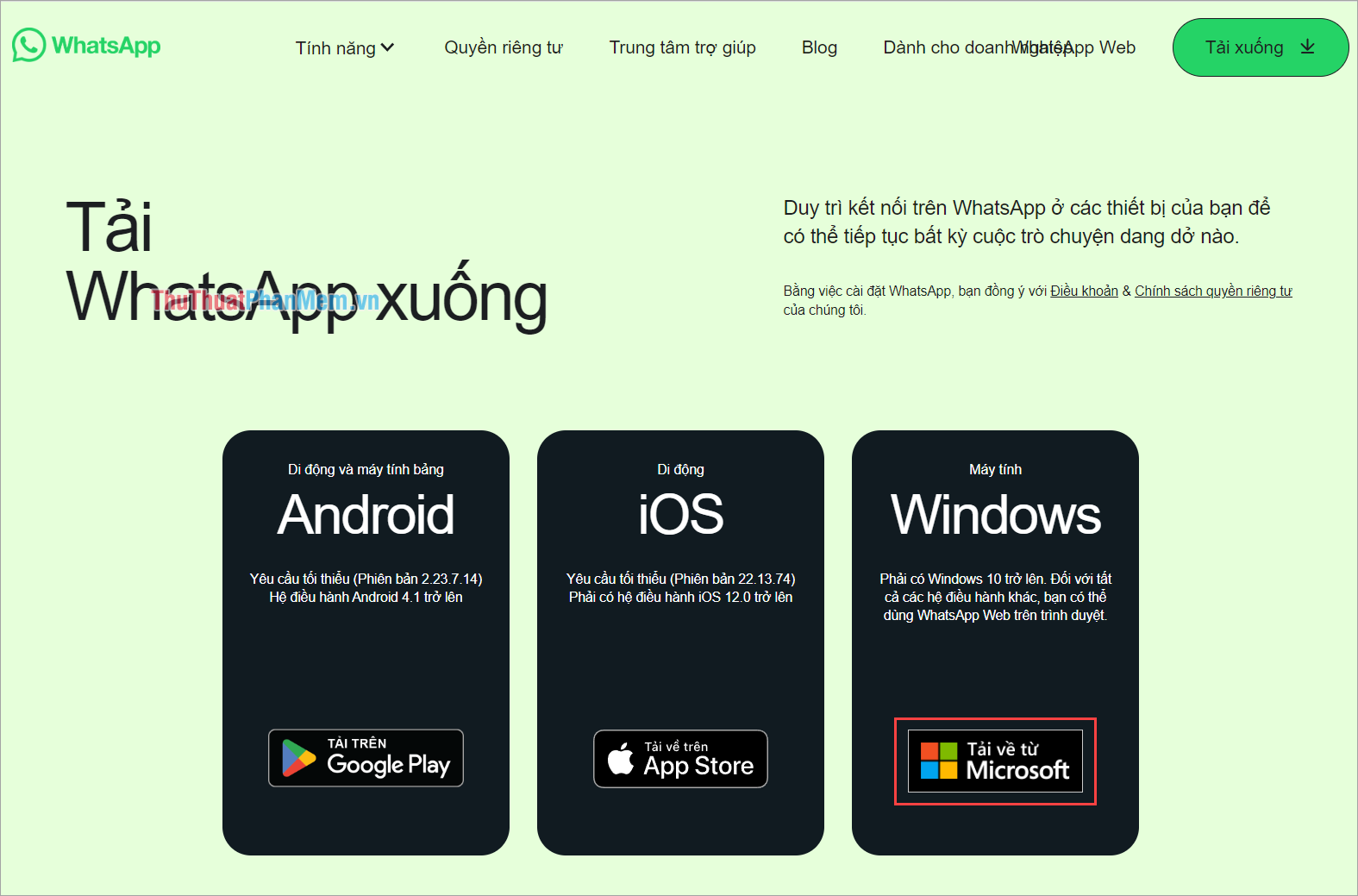
Bước 2: WhatsApp Messenger được phát hành trên Microsoft Store nên việc tải và cài đặt vô cùng đơn giản, mọi thao tác đều là tự động. Bạn chỉ cần chọn Get để xác nhận tải WhatsApp về máy tính.
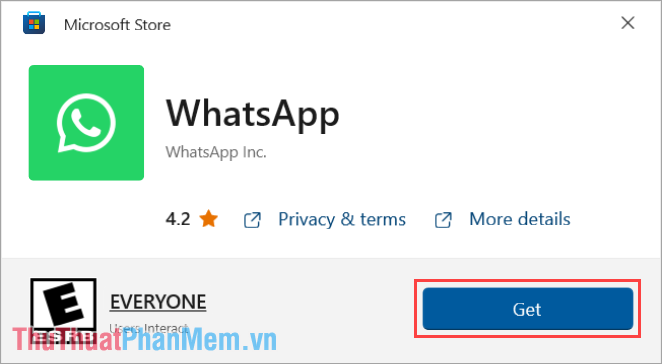
Bước 3: Ứng dụng WhatsApp tự động cài đặt trên máy tính, khi đã cài đặt thành công bạn chỉ cần chọn Open để mở ứng dụng và tiến hành đăng nhập.
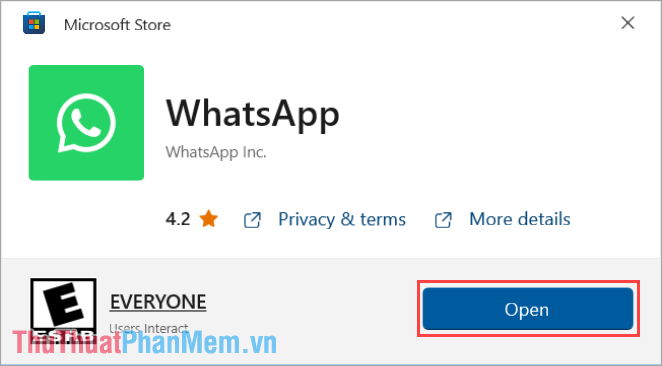
Bước 4: Khi ứng dụng WhatsApp được khởi động, bạn chọn Get Started để tiến hành đăng nhập vào ứng dụng.
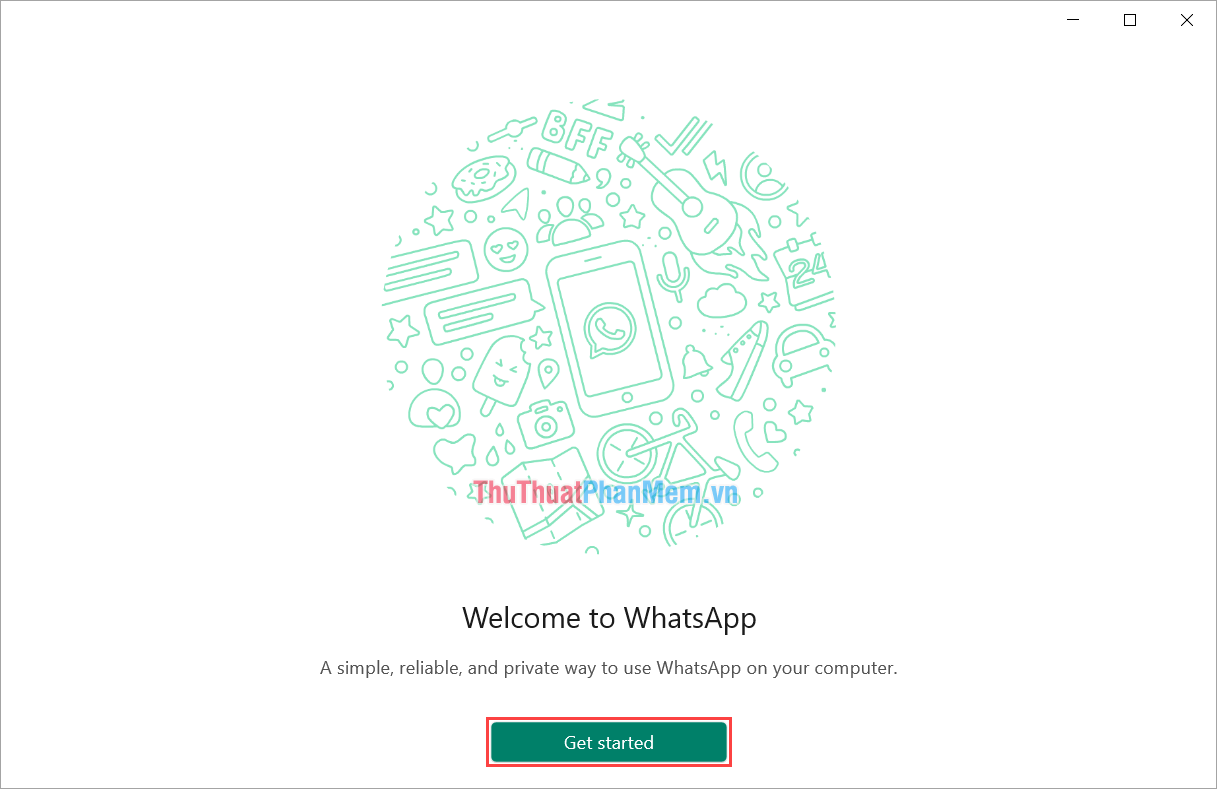
Cách đăng nhập vào WhatsApp Messenger bạn xem thêm tại phần 3 của bài viết.
2. Cách sử dụng WhatsApp trên máy tính mà không cần tải về
Máy tính hiện nay có nhiều hệ điều hành khác nhau như: Linux, MacOS,…. Thế nhưng WhatsApp chỉ hỗ trợ trên hệ điều hành Windows. Vậy những hệ điều hành máy tính khác sử dụng WhatsApp như thế nào? Bạn đừng lo, WhatsApp hiện đã có phiên bản Website trực tuyến không cần tải, không cần cài đặt và có thể sử dụng trên mọi máy tính có kết nối mạng Internet.
Bạn truy cập trang chủ WhatsApp Website để tiến hành đăng nhập vào phần mềm WhatsApp Messenger.
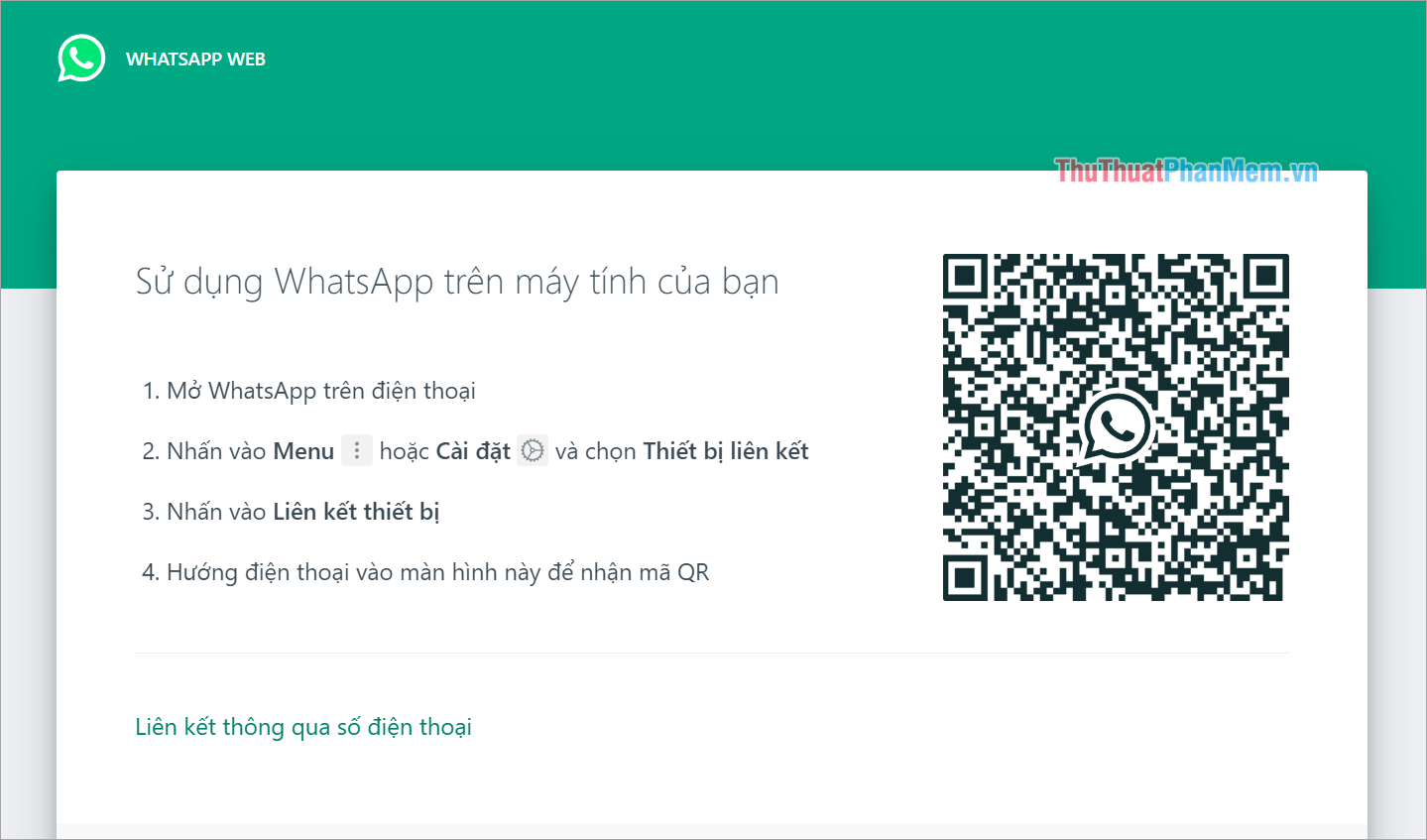
3. Cách đăng nhập vào WhatsApp trên máy tính
WhatsApp hỗ trợ người dùng đăng nhập nhanh bằng cách quét mã QR trên ứng dụng di động. Để đăng nhập vào WhatsApp trên máy tính, bắt buộc bạn phải có điện thoại đã tải ứng dụng WhatsApp và đăng nhập sẵn vào tài khoản. Để đăng nhập vào WhatsApp trên máy tính bạn làm như sau:
Bước 1: Bạn mở ứng dụng WhatsApp trên điện thoại, chọn mục Cài đặt (1) => Thiết bị liên kết (2) => Liên kết thiết bị (3).
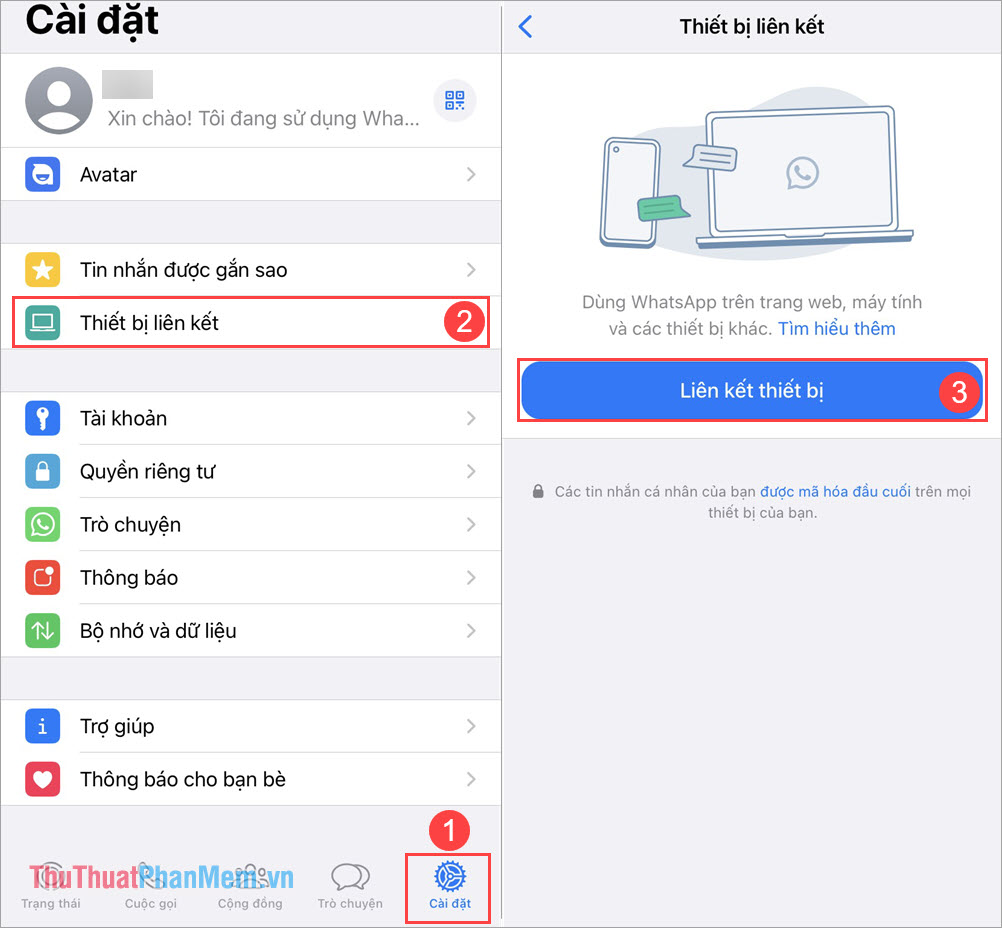
Bước 2: Sau đó, bạn tiến hành quét mã QR trên ứng dụng WhatsApp dành cho máy tính hoặc WhatsApp Website để xác nhận đăng nhập.
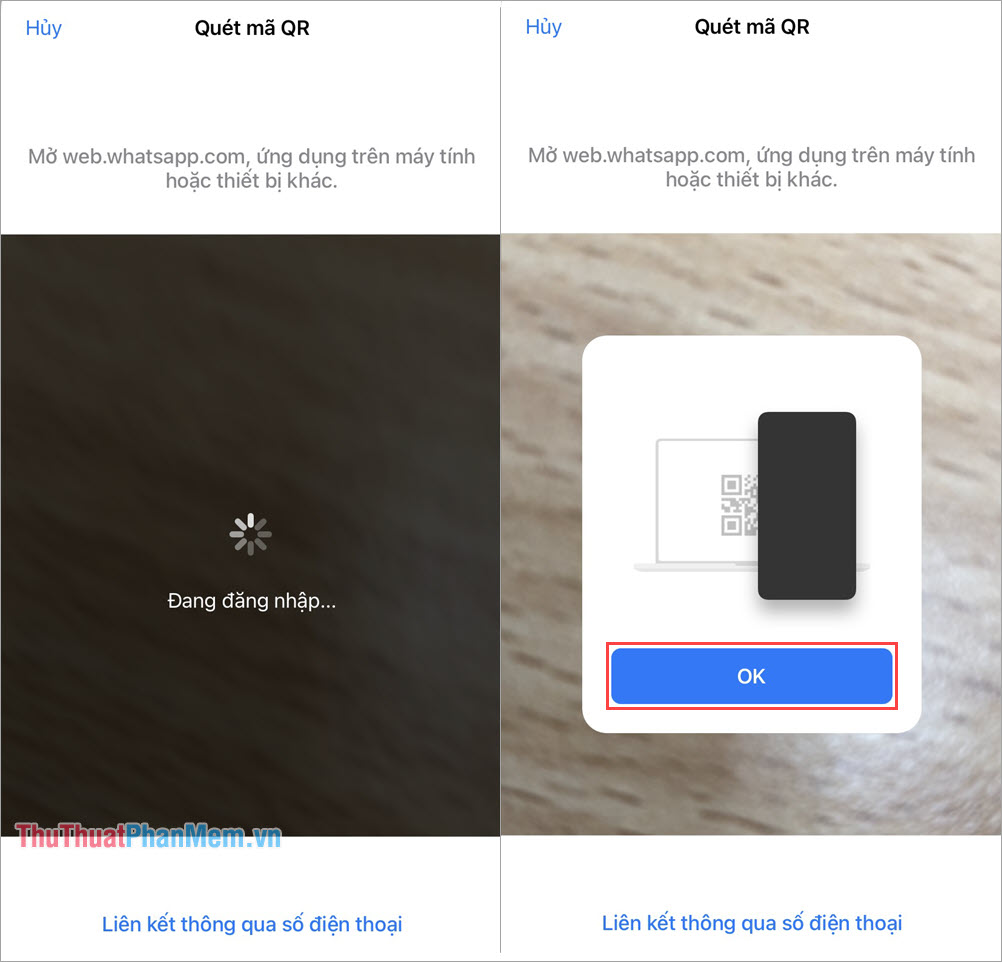
Bước 3: Như vậy, bạn đã hoàn tất việc đăng nhập vào ứng dụng WhatsApp trên máy tính.
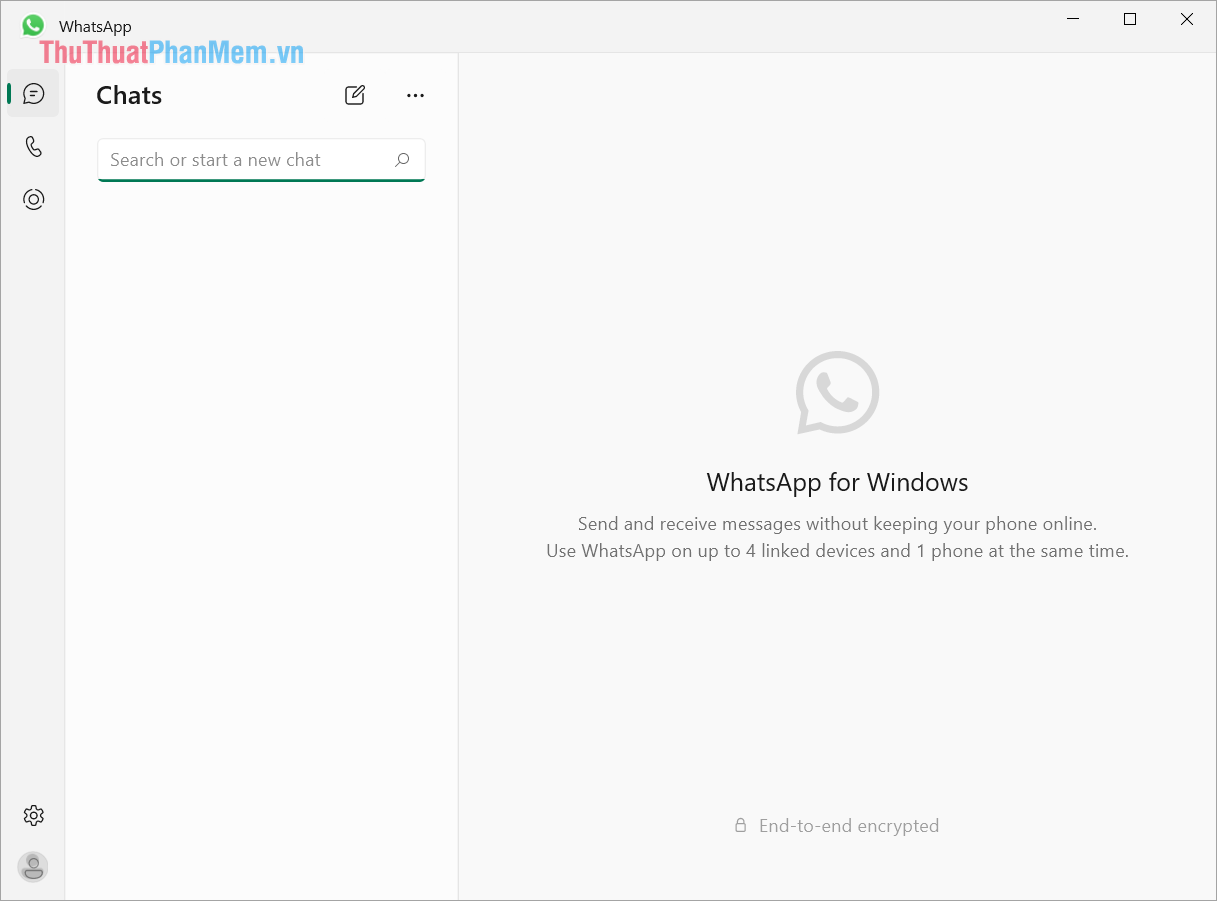
4. Hướng dẫn sử dụng WhatsApp trên máy tính
Ứng dụng WhatsApp trên máy tính có cách sử dụng giống 90% so với WhatsApp dành cho điện thoại. Nếu như bạn chưa từng sử dụng WhatsApp bạn cũng có thể nhanh chóng làm quen qua các hướng dẫn dưới đây:
4.1 Cách gửi tin nhắn trên WhatsApp máy tính
Bước 1: Bạn mở WhatsApp, chọn biểu tượng New và tìm kiếm người cần nhắn tin trên WhatsApp.
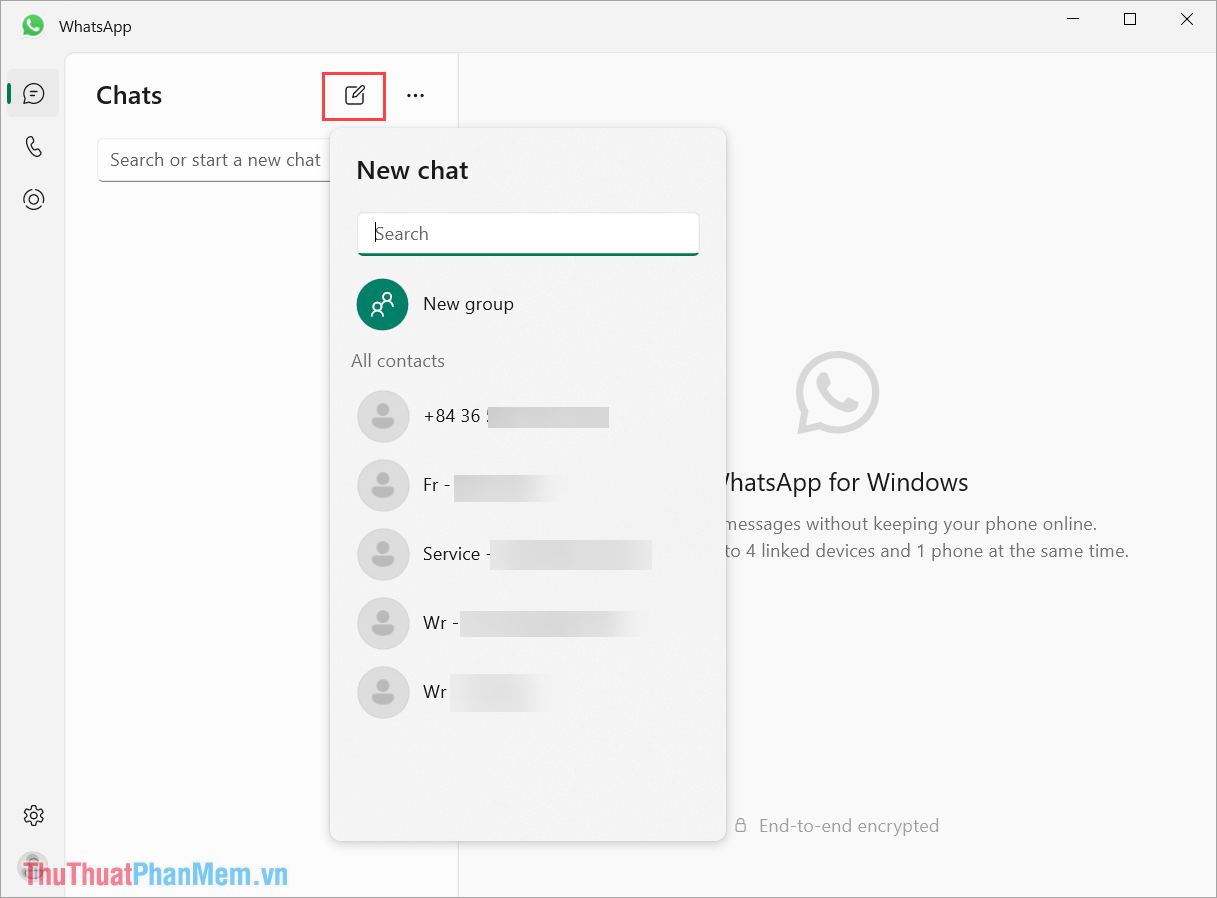
Bước 2: Sau đó, bạn nhập tin nhắn muốn gửi vào trong hộp thoại và nhấn Enter để gửi.
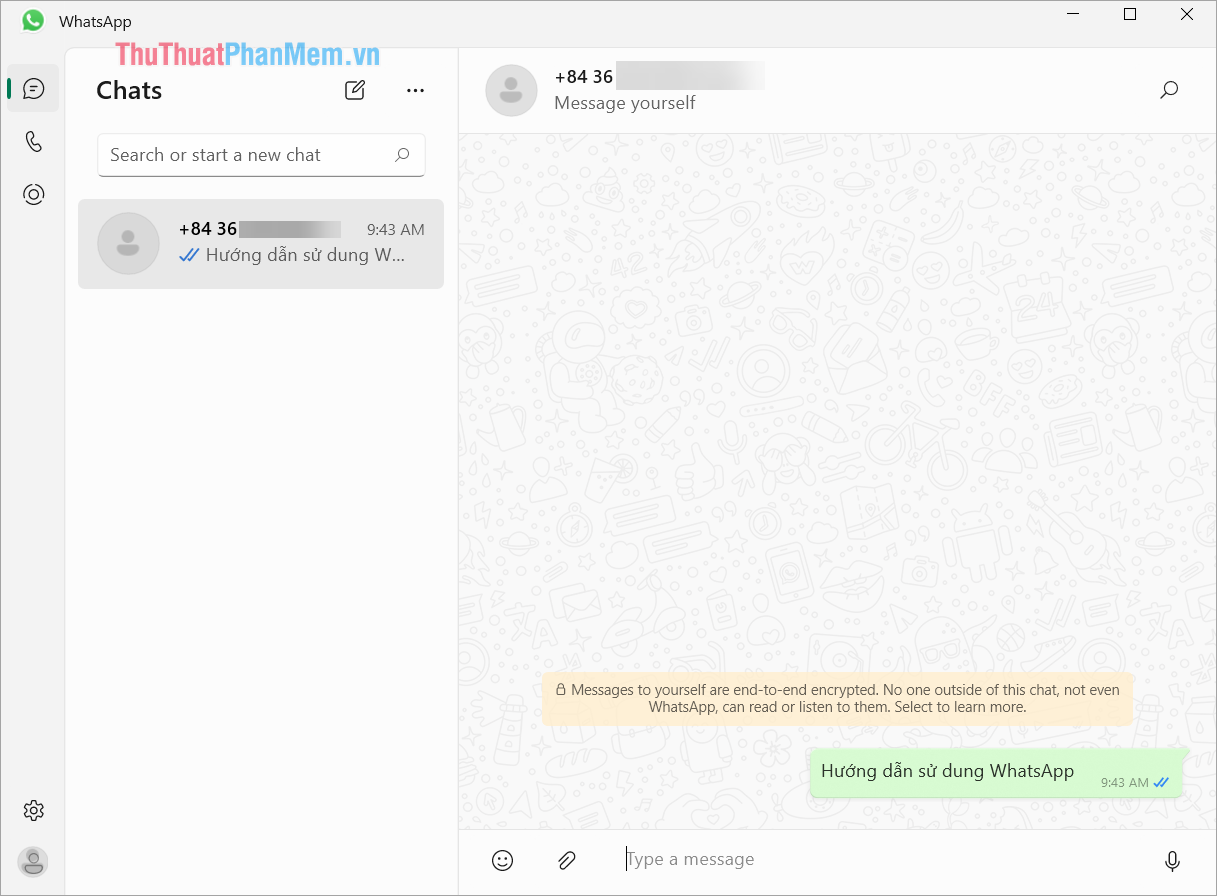
4.2 Cách tạo nhóm chat trên WhatsApp máy tính
WhatsApp không chỉ hỗ trợ nhắn tin cá nhân mà còn hỗ trợ nhắn tin nhóm đa dạng, bạn có thể tạo nhóm để nhắn tin với nhiều người cùng một lúc, nhanh chóng, thuận tiện. Để tạo nhóm trên WhatsApp máy tính bạn làm như sau:
Bước 1: Bạn chọn biểu tượng New và chọn New Group để tạo nhóm chat trên WhatsApp.
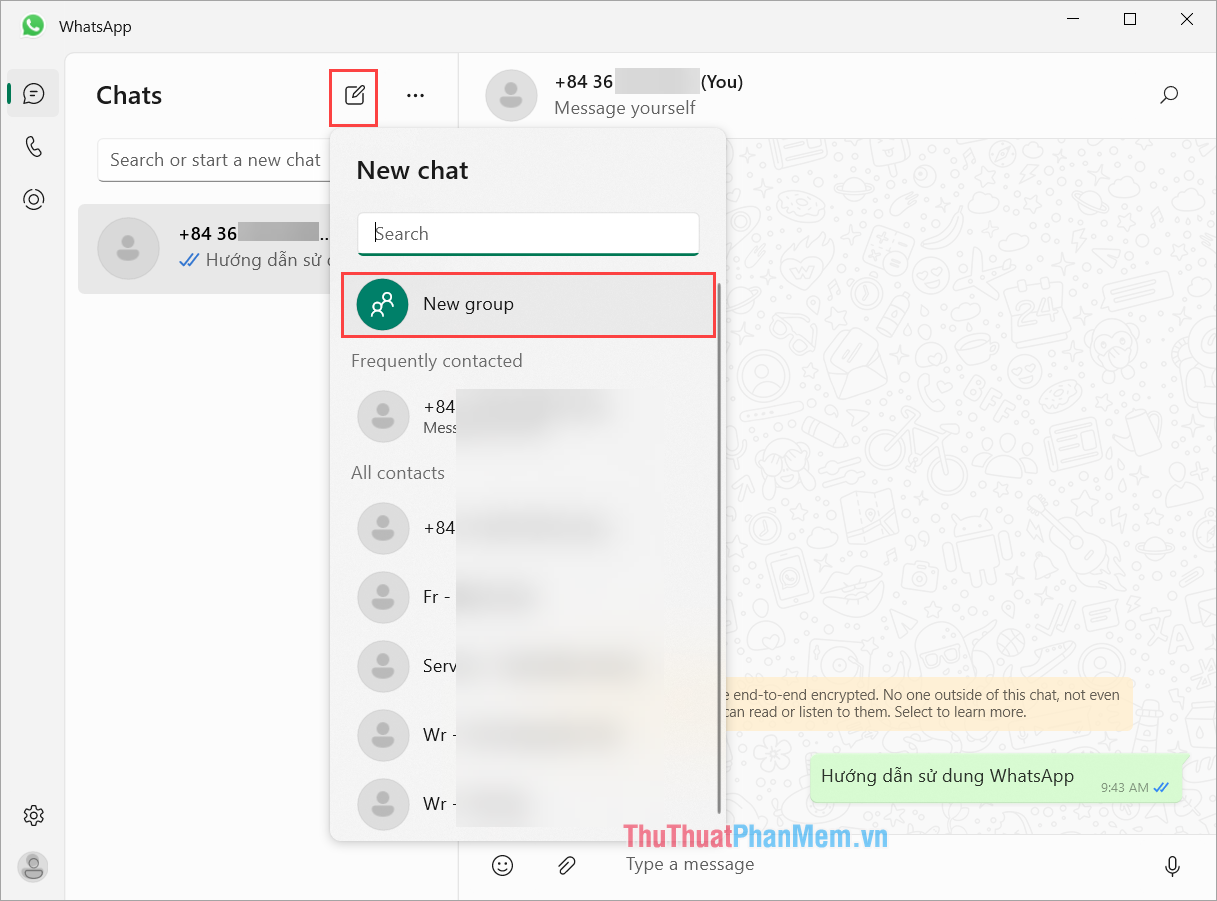
Bước 2: Sau đó, bạn tiến hành chọn những người muốn thêm vào nhóm chat và chọn Next để tạo nhóm. Nhóm chat trên WhatsApp hiện nay hỗ trợ tối đa tới 1025 người nên bạn có thể thoải mái thêm các thành viên với vào nhóm.
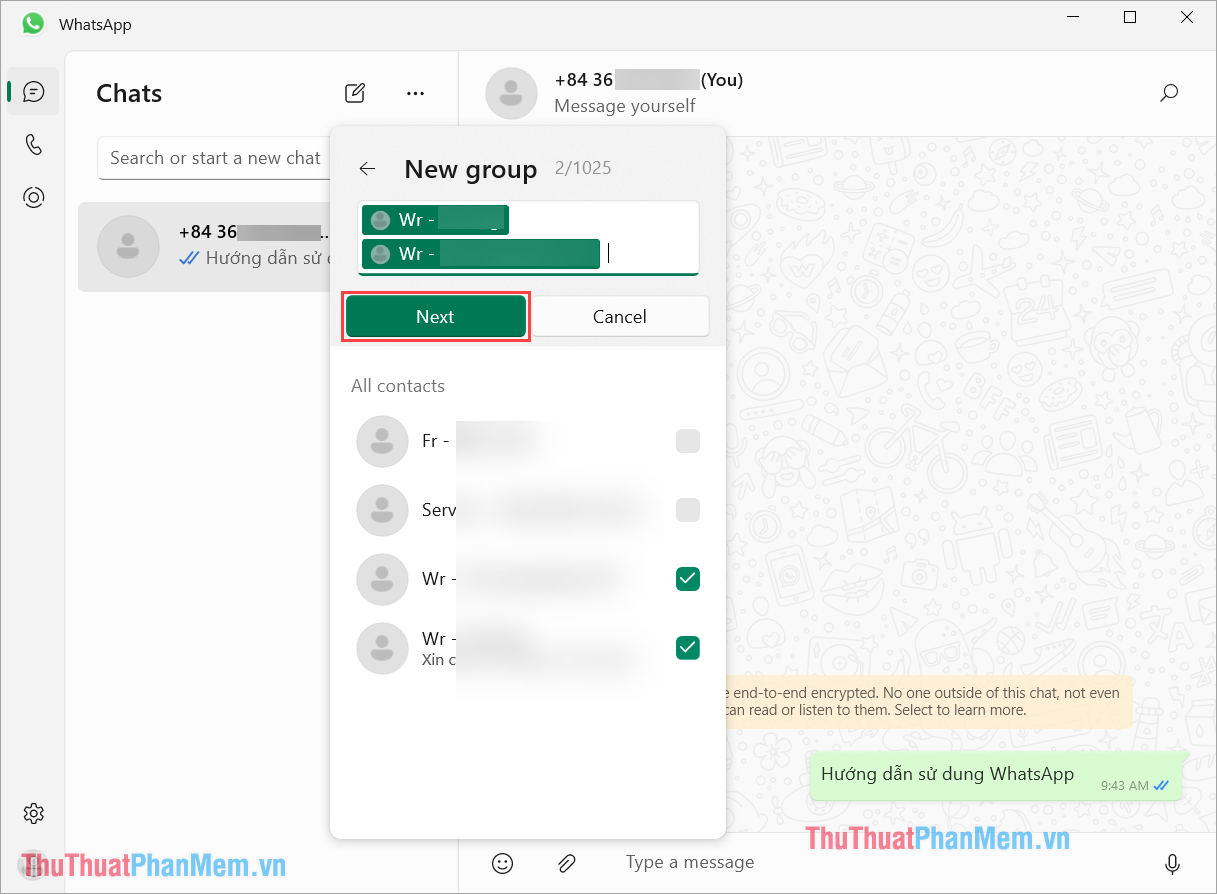
Trong bài viết này, Thủ Thuật Phần Mềm đã chia sẻ đến bạn cách tải WhatsApp trên máy tính và cách nhắn tin trên WhatsApp nhanh chóng. Chúc bạn một ngày vui vẻ!